Kuidas ühendada Bluetooth-kõrvaklapid Apple TV-ga
Mida teada
- Lülitage oma Bluetooth-kõrvaklapid sidumisrežiimi. Minge teleris aadressile Seaded > Kaugjuhtimispuldid ja seadmed > Bluetooth.
- Apple TV ja kõrvaklappide heli vahel vahetamiseks minge avakuvale ja vajutage Mängi/Paus peal Siri kaugjuhtimispult.
- Kõrvaklappide sidumise tühistamiseks minge tagasi Bluetoothi seadete ekraanile, valige oma kõrvaklapid ja seejärel valige Lahutage sidumine.
Selles artiklis selgitatakse, kuidas ühendada Bluetooth-kõrvaklapid Apple TV-ga. Näpunäited kehtivad Apple TV mudelite kohta, millel on tvOS 9 või uuem ja peaaegu kõik Bluetooth-kõrvaklapid.
Kuidas ühendada Bluetooth-kõrvaklapid Apple TV-ga
Muud tüüpi Bluetooth-kõrvaklappide ühendamiseks Apple TV-ga toimige järgmiselt.
-
Lülitage oma Bluetooth-kõrvaklapid sisse ja lülitage need sidumisrežiimi.
Sidumisrežiimi sisenemine võib olenevalt teie kõrvaklappidest erineda. Kontrollige kasutusjuhendit. Samuti veenduge, et teie kõrvaklappidel oleks piisavalt aku tööiga.
-
Apple TV-s klõpsake nuppu Seaded rakendus.

-
Klõpsake Kaugjuhtimispuldid ja seadmed.

-
Klõpsake Bluetooth.

Apple TV otsib juhtmeta kõrvaklappe. Mõne sekundi pärast loetleb see kõik leitud.
-
Klõpsake kõrvaklappe, mille soovite Apple TV-ga ühendada.

Kui teie kõrvaklapid nõuavad sidumiseks PIN-koodi, sisestage see PIN-kood kohe.
Miks kasutada Apple TV-d Bluetoothi kõrvaklappidega?
Apple TV kasutamine kodus ruumiline heli süsteem on suurepärane, kuid mõnikord peate kasutama oma Apple TV ilma müra tegemata. Võite eelistada kasutage juhtmeta kõrvaklappe Apple TV-ga, kui soovite:
- Vaadake telerit teisi segamata (mõelge filmi või spordiürituse vaatamiseks hiljaks jäämisele).
- Nautige intensiivsemat mängukogemust, mis toob mänguheli teile lähemale.
- Kasutage häälsisendit toetavat rakendust ja vajate rääkimiseks mikrofoni (see eeldab muidugi, et teie Bluetooth-kõrvaklappidel on mikrofon).
AirPodide ühendamine Apple TV-ga
Kuigi need pakuvad mõningaid tõeliselt lahedaid täiustatud funktsioone, on Apple'i AirPods tehniliselt põhimõtteliselt õiglane Bluetooth kõrvaklapid. See tähendab, et saate ühendage AirPods ja AirPods Pro Apple TV-ga, ka.
Kuidas lahti siduda Bluetooth-kõrvaklapid Apple TV-st
Kas soovite oma Bluetooth-kõrvaklapid Apple TV-st lahti siduda? See on üsna lihtne:
Minema Seaded > Kaugjuhtimispuldid ja seadmed > Bluetooth.
-
Klõpsake kõrvaklappe, mille sidumise soovite tühistada.
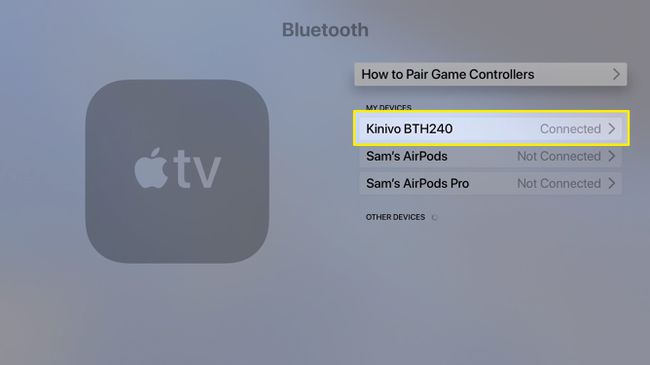
-
Klõpsake Tühista seadme sidumine.
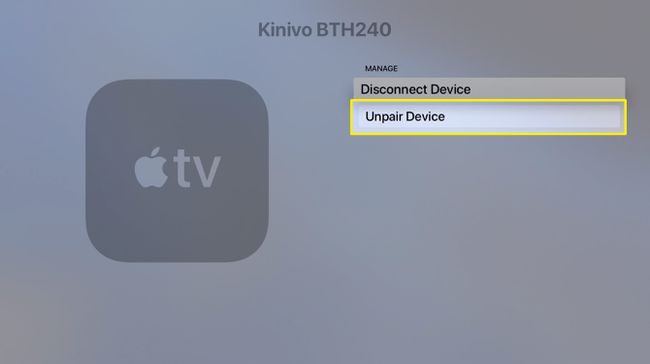
Võite ka valida Ühendage seade lahti kui soovite saata heli muusse kõlarisse või kõrvaklappidesse, kuid jätke need kõrvaklapid oma Apple TV-ga seadistatuks.
-
Klõpsake kinnituskuval Tühista seadme sidumine uuesti.

Kuidas Apple TV heli kiiresti Bluetooth-kõrvaklappideks vahetada
Kui olete juhtmevabad kõrvaklapid Apple TV-ga sidunud, ei pea te seadete rakendust iga kord, kui soovite heliväljundit vahetada. See on palju samme. Õnneks sa ei pea!

Selle asemel minge avakuvale ja vajutage nuppu Esita/Paus Siri kaugjuhtimispult. Mõne sekundi pärast ilmub ekraanile ekraan, mis võimaldab valida heliväljundi. Klõpsake juhtmeta kõrvaklappidel ja Apple TV saadab neile heli.
